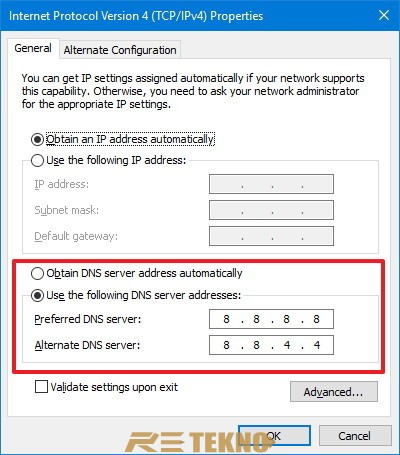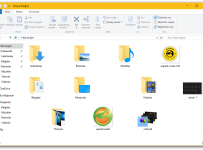Windows 10’da DNS ayarlarınızı değiştirerek internette biraz daha özgür dolaşabilmeniz mümkün bunun için bilgisayarınızın sağ alt kısmında tarih ve saat yazılı bölümün solunda kalan bilgisayar monitöre işaretine bir kez sağ tıklayın. Ardından Ağ ve Paylaşım Merkezi’ni Aç yazısına bir kez sol tıklayın.
Açılan pencerede sol menüde bulunan Bağdaştırıcı Ayarlarını Değiştirin yazısına tıklayın. Karşınıza çıkan simgeye sağ tık yapıp Özellikler yazısına sol tıklayın. Ardından bir pencere açılacak ve bu pencerede liste halinde yazılar karşınıza gelecektir. Söz konusu listede İnternet Protokolü Sürüm 4 yazısına bir kez sol tıklayın.
Sonraki ekranda karşınıza DNS adresleri yazılan alt alta bölümler gelecek. Şimdi bu bölümlerden bizim işimiz altta olan ile yani üstteki üç sütuna sahip bölümle işimiz yok. İkili sütuna yeni DNS adresinizi yapıp onaylayıp çıkın. Böylelikle DNS adresinizi bir iki dakika içerisinde değiştirmiş olacaksınız.
Eğer elinizde bir DNS adresi yok ise size bir örnek adres vereyim;
208 67 222 222
208 67 220 220
Bu adresleri iki sütuna sırasıyla yapıştırıp onaylarsanız artık DNS adresiniz otomatik olarak alınmayacak, yukarıdaki sayılar olarak kalacaktır.
Öte yandan aşağıdaki görselde belirtilen DNS adresini de kullanabilirsiniz ve DNS adresinizi nereye yazacağınızı anlamadıysanız yine aşağıdaki görsel size yardımcı olacaktır.